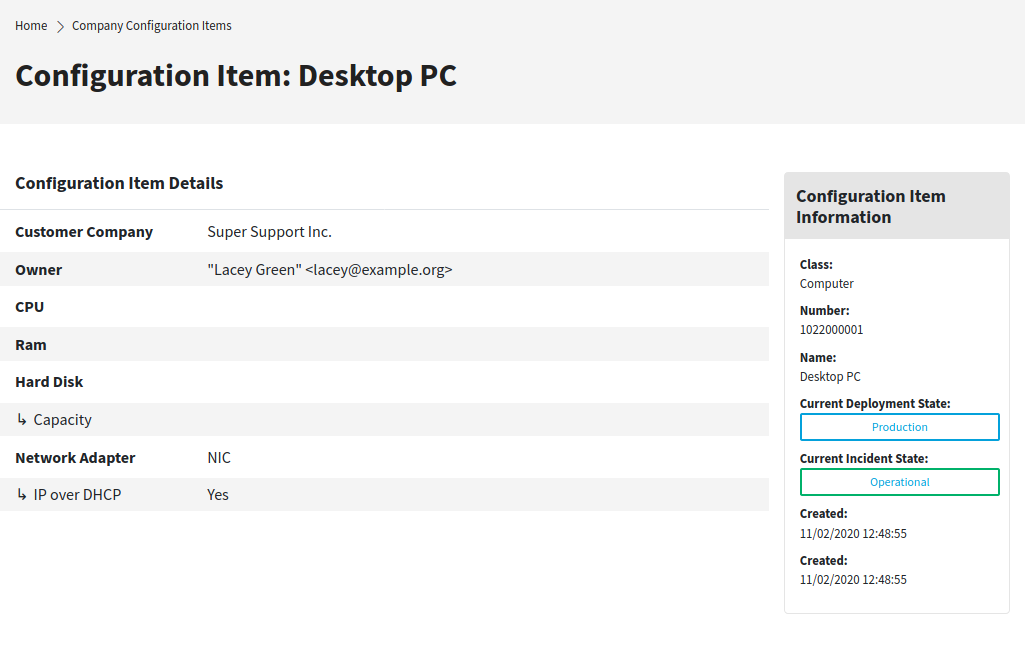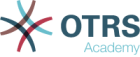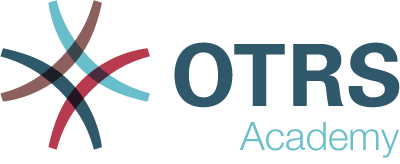Diese Funktion ermöglicht es einem Kundenbenutzer, die Configuration Items seines Unternehmens im externen Interface zu sehen und auszuwählen, um sie mit neuen Tickets zu verknüpfen.
Configuration Item mit Ticket verknüpfen
In der Ansicht Neues Ticket kann der Kundenbenutzer die Configuration Items suchen und auswählen, die seinem Unternehmen zugeordnet sind. Wenn das Ticket erstellt wird, werden die ausgewählten Configuration Items automatisch mit dem neuen Ticket verknüpft.
So verknüpfen Sie ein Configuration Item mit einem neuen Ticket:
-
Erstellen Sie ein Ticket im externen Interface.
-
Füllen Sie die Pflichtfelder aus.
-
Klicken Sie auf die Schaltfläche Betroffene Configuration Items hinzufügen am Ende einer Ticket-Erstellmaske. Nachfolgend wird ein neuer Satz von Feldern angezeigt.
-
Geben Sie im neuen Abschnitt alle Suchkriterien für Klasse, Name oder Nummer ein.
-
Die Dropdown-Liste Klasse zeigt nur bereits vorbereitete Klassen an, die Configuration Items enthalten, die einer
CustomerIDzugeordnet sind (weitere Informationen finden Sie im Kapitel Administrator-Interface). -
Das Feld Name passt zu jedem Configuration Item, dessen Name mit dem Inhalt des Feldes beginnt. Wenn zum Beispiel ca in das Feld eingegeben wird, passt es zu cat, car, card, card, etc.
-
Das Feld ConfigItem# passt zu jedem Configuration Item, dessen Nummer mit dem Inhalt des Feldes beginnt. Wenn beispielsweise 12 in das Feld eingegeben wird, passt es zu 123, 1211, 1298, etc.
Bemerkung
Diese Suchfelder reduzieren nur die Suchergebnisse, um kleinere Listen zu haben, um schneller auswählen zu können. Wenn Sie sie leer lassen, wird die vollständige Liste der Configuration Items angezeigt, die dem Unternehmen des aktuellen Kundenbenutzers zugeordnet sind.
-
-
Wählen Sie die Configuration Items aus der Liste aus.
-
Klicken Sie auf die Schaltfläche Ticket erstellen.
Firmen Configuration Items
Ein neuer Bildschirm Firmen Configuration Items zeigt eine Liste aller Configuration Items, die zu derselben Firma gehören wie der Kundenbenutzer. Die Zugehörigkeit zur gleichen Firma bedeutet, dass die Configuration Items ein Feld CustomerID haben müssen, das den gleichen Wert wie der Kundenbenutzer hat. In der externen Ticket-Detailansicht werden auch alle verknüpften Configuration Items angezeigt, die zur Firma des Kundenbenutzers gehören.
Auf Wunsch kann die erforderliche Zuordnung von Configuration Items zur Firma des Kundenbenutzers verringert werden, indem eine Maximalstufe zur Überprüfung verknüpfter Configuration Items festgelegt wird. Wenn diese Funktion aktiviert ist, sind die Configuration Items auch für Kundenbenutzer zugänglich, wenn sie nicht direkt zur Firma gehören, sondern ein verknüpftes Configuration Item ist (bis zur konfigurierten Anzahl von Verknüpfungen).
Die Details des Configuration Item können über die Liste der Configuration Item aufgerufen werden. Dieser Detailbildschirm zeigt die letzte Version des Configuration Items, Verknüpfungen zu anderen Configuration Items (wenn sie zur gleichen Firma gehören).
Siehe auch
Diese Ansicht ist standardmäßig in keinem Menü des externen Interfaces enthalten. Um eine Verknüpfung zur Ansicht Firmen Configuration Items herzustellen, muss ein Administrator dem Eingabefeld Link /itsmconfigitem/overview hinzufügen und einen Namen im Feld Name in einer der folgenden Einstellungen der Systemkonfiguration hinzufügen:
-
ExternalFrontend::Menu###Top -
ExternalFrontend::Menu###Main -
ExternalFrontend::Menu###Top
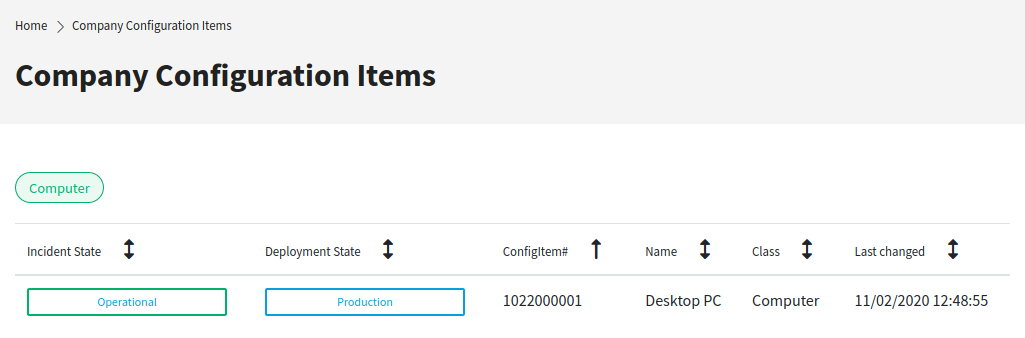
Siehe auch
Die sichtbaren Spalten können in der folgenden Einstellung definiert werden:
-
ExternalFrontend::ITSMConfigItemOverview###ShowColumns
If multiple classes of configuration items are available in the external interface, an All filter is displayed to see all classes. The Class column is always visible, when the filter All is selected.
Wenn Sie auf ein Configuration Item klicken, wird die Detailansicht angezeigt.